|
by Nick
產品架構圖
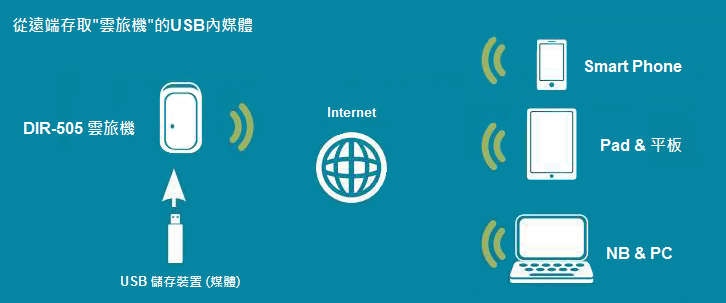
★ 示範機種
♦ Samsung Note
♦ Android:4.0.4
♦ D-Link: DIR-505
♦ Vista sp2 X86
1. 首先開啟無線網路連結DIR-505(示範)
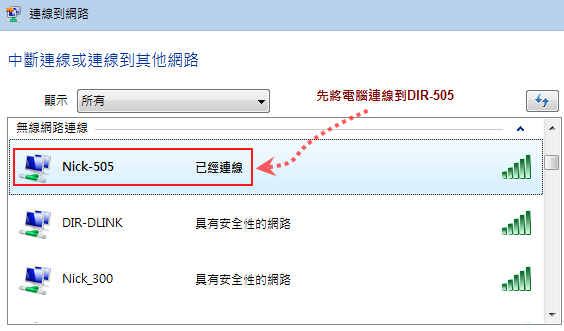
2. http://192.168.0.1 登入DIR-505 網頁控制畫面
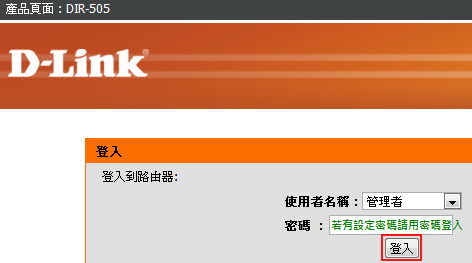
3. 點擊設定→選擇儲存空間
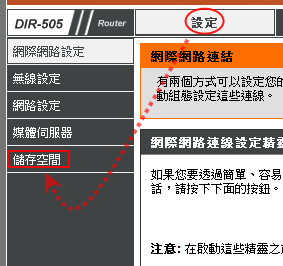
4. 開啟通訊阜網頁存取,
建立名稱:nick 密碼:1234 點擊”新增/編輯”
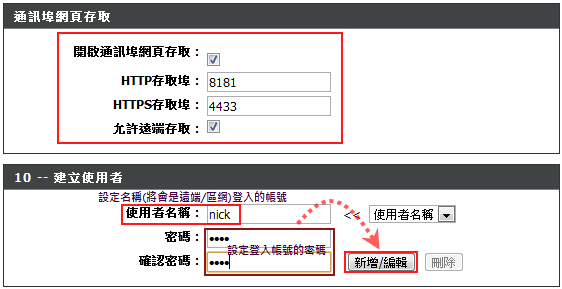
5. 新增完後,建立分享的”權限” 點擊圖中Edit
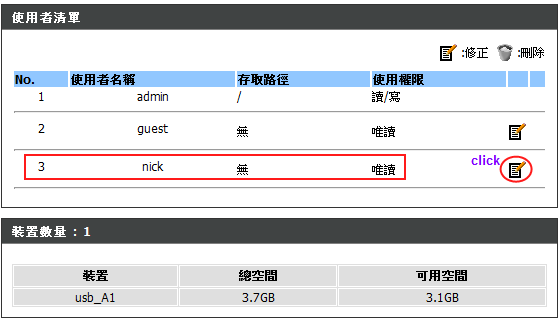
6. 先點擊“瀏覽” 選擇USB 內想要分享的檔案or資料夾
選擇“唯讀”(只可以讀取無法修改) or “讀/寫” (除了可以讀&可以修改)
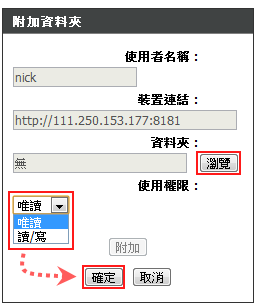
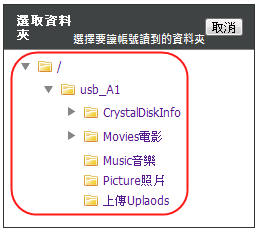
7. 示範為”音樂資料夾” 確認以下兩點後點擊”確定”
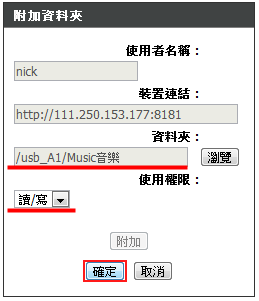
8. 預想把上列建立之host 可以直接點擊Edit 旁垃圾桶(刪除建立之host)
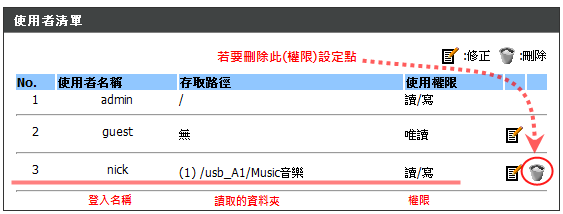
9. 使用網頁遠端登入http://111.250.153.177:8181(為示範ip)
輸入剛剛建立好之host名稱:nick 密碼:1234
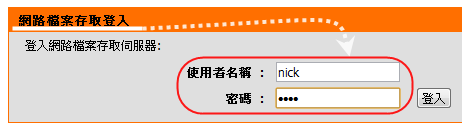
10. 點擊音樂成功開啟資料夾內的音樂檔案
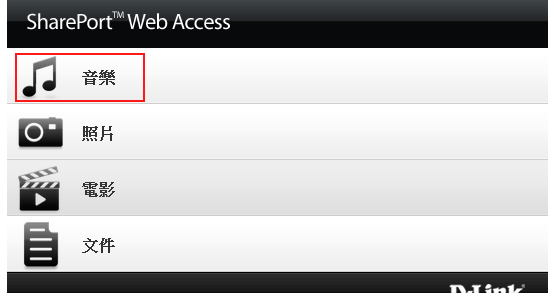
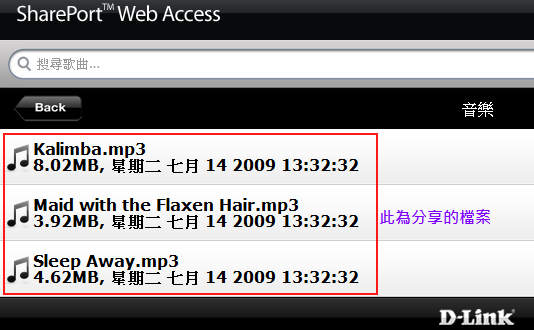
11. 示範點擊我們未設定在權限內的”照片UI” 開啟後為空白無檔
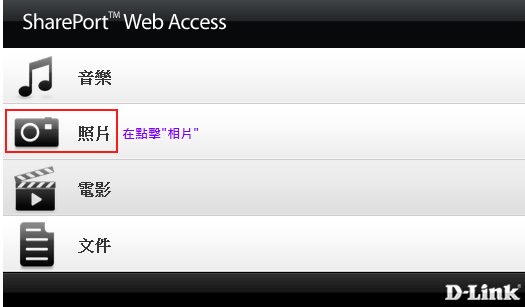
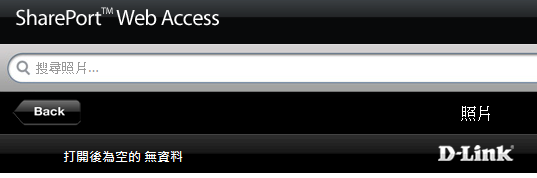
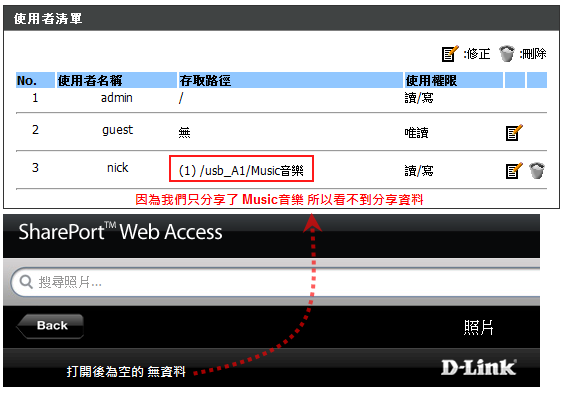
1. 示範使用Android OS 開啟SharePort mobile app 點擊右上角設定(齒輪)
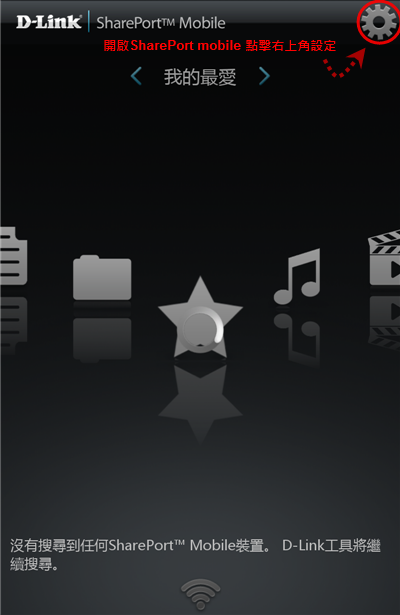
2. 設定host名稱:nick 密碼:1234
遠端DIR-505的WAN IP ;套用;
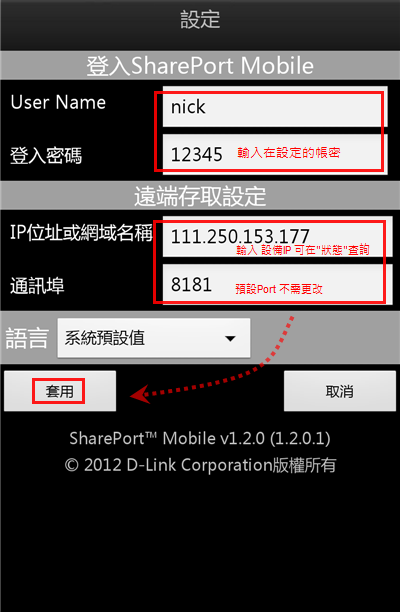
3. 檢查狀態燈後,點擊音樂UI
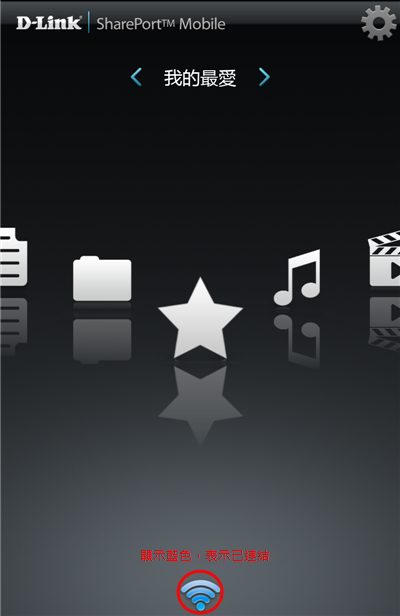
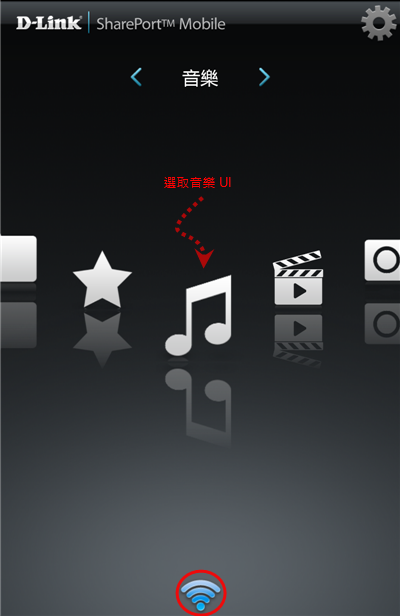
4. 開啟後一樣取得遠端USB 之音樂資料點擊清單直接播放
可以建立”我的最愛”方便下次讀取
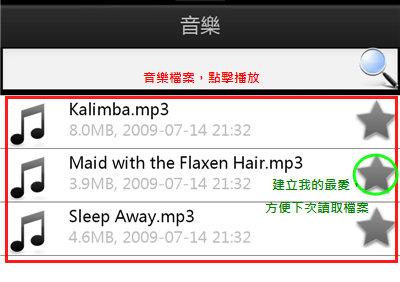
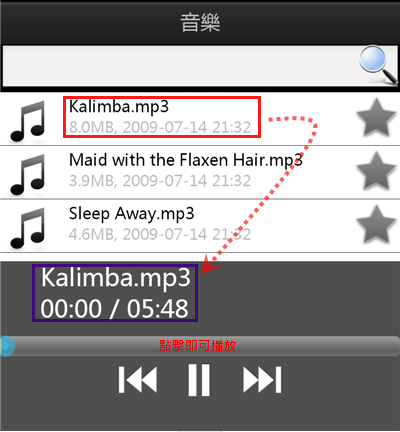
5. 一樣TEST 我們沒加入的照片UI ,同為開啟無檔案
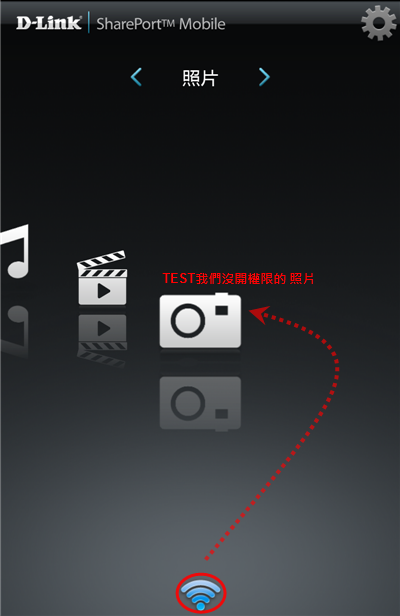
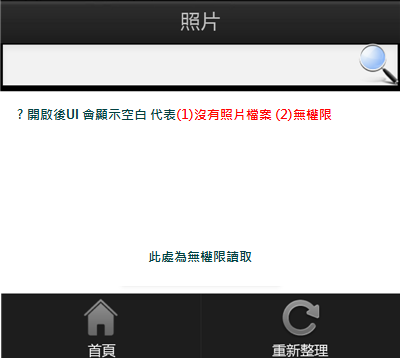
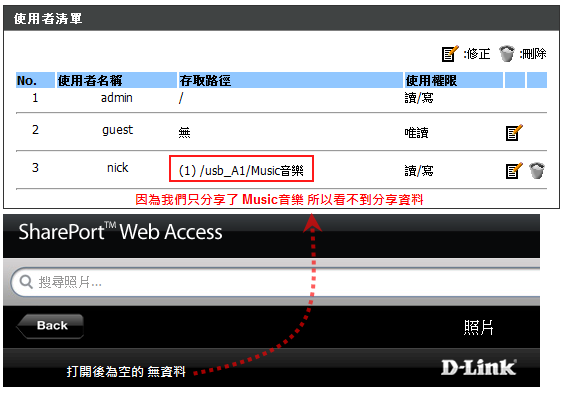
|